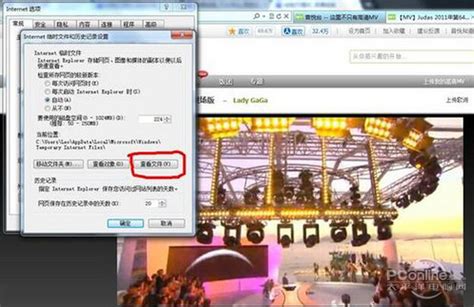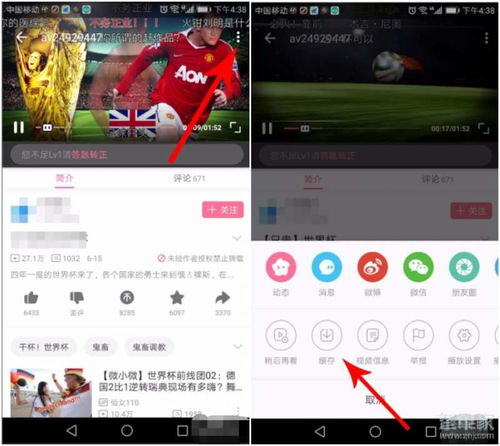如何下载网页上正在播放的视频到本地电脑?
当我们在网上冲浪时,经常会遇到一些精彩的视频内容,想要将其保存到本地以便日后随时观看,但又不知道如何操作。别担心,接下来,我会以简单易懂的方式,向你详细介绍几种常见且实用的方法,帮助你轻松将网页中正在播放的视频下载到本地电脑中。

一、了解视频下载的基本原理
在深入具体方法之前,先简单了解一下视频下载的基本原理。当你在网页上观看视频时,视频文件实际上存储在服务器上,通过网页播放器展示给你。下载视频,本质上就是将这个文件从你的浏览器传输到你的电脑硬盘上的过程。不同的网站和视频平台可能采用不同的技术来防止直接下载,但大多数情况下,我们仍然可以通过一些技巧或工具来实现。
二、使用浏览器扩展工具
1. 安装视频下载扩展
最简便的方法之一是使用浏览器扩展(或插件)。这些扩展通常能够自动识别并提供下载当前页面视频的选项。
选择扩展:首先,根据你的浏览器(如Chrome、Firefox、Edge等),在扩展商店中搜索“视频下载”或“Video Downloader”等关键词,找到评分高、用户评价好的扩展进行安装。
安装与启用:按照扩展商店的指引安装扩展,并在浏览器中启用它。
下载视频:当你在网页上播放视频时,通常会在视频播放器的旁边或浏览器工具栏上看到新增的下载按钮或图标。点击它,选择下载格式和保存位置,即可开始下载。
三、利用在线视频下载网站
如果你不想安装额外的软件或扩展,还可以利用一些在线的视频下载网站。这些网站通常提供简洁的URL输入框,你只需将视频页面的URL粘贴进去,网站就会分析并给出下载链接。
选择网站:在搜索引擎中输入“在线视频下载”或“Online Video Downloader”,会出现很多相关网站。选择知名度高、界面清晰、没有广告干扰的网站。
复制URL:在浏览器地址栏中复制你想要下载的视频页面的URL。
粘贴并下载:将复制的URL粘贴到在线视频下载网站的输入框中,点击“下载”或类似按钮。网站会分析视频,并给出下载选项。选择你需要的格式和分辨率,点击下载链接即可。
四、查看网页源代码获取视频链接
对于一些较为复杂的网站或加密处理的视频,可能需要更直接的方法——查看网页源代码来找到视频的真实下载链接。
打开开发者工具:在浏览器中,右键点击视频播放页面,选择“检查”或“审查元素”,打开开发者工具。
寻找视频链接:在开发者工具中,切换到“网络”(Network)标签页,然后刷新网页。在请求列表中,寻找与视频相关的请求(通常可以通过文件类型或请求大小来辨识,如`.mp4`、`.flv`等视频格式)。
复制下载链接:找到视频文件的请求后,右键点击它,选择“在新标签页中打开”或复制其URL地址。在新标签页中,通常会直接开始播放视频,但你也可以直接从这个URL下载视频。
五、使用手机APP辅助下载
如果你是在手机上浏览网页并希望下载视频,也可以利用一些手机APP来实现。
选择APP:在应用商店中搜索“视频下载器”或相关关键词,找到评分高、用户评价好的APP安装。
复制视频链接:在手机上打开视频网页,长按地址栏选择“复制”或找到分享按钮复制链接。
打开APP并粘贴链接:启动下载器APP,通常会有粘贴链接的入口,将之前复制的链接粘贴进去,APP会自动分析并提供下载选项。
下载并保存:选择你需要的视频格式和分辨率,点击下载,并在APP内指定保存位置即可。
六、注意事项
版权问题:在下载视频之前,请确保你有权下载该视频,避免侵犯版权。
安全性:使用在线服务或第三方工具时,请确保网站或软件来源可靠,避免下载到恶意软件。
速度与质量:不同网站和工具提供的下载速度和视频质量可能有所不同,根据实际情况选择最适合你的方式。
通过上述方法,你应该能够轻松地将网页中正在播放的视频下载到本地电脑中了。记住,合法合规地使用这些资源,尊重他人的劳动成果,是我们作为网络用户的基本素养。
-
 一键解锁!如何将网页上的热播视频轻松下载保存到本地电脑资讯攻略10-27
一键解锁!如何将网页上的热播视频轻松下载保存到本地电脑资讯攻略10-27 -
 如何将网页上的在线视频下载到本地电脑资讯攻略10-29
如何将网页上的在线视频下载到本地电脑资讯攻略10-29 -
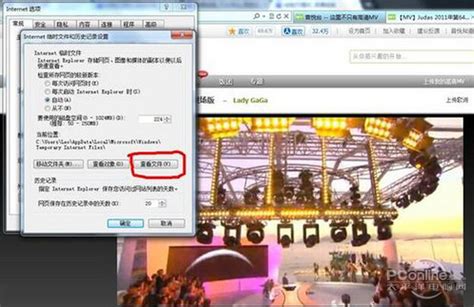 轻松指南:如何下载MMS网页上的视频资讯攻略11-20
轻松指南:如何下载MMS网页上的视频资讯攻略11-20 -
 轻松学会!如何下载B站视频到本地资讯攻略11-21
轻松学会!如何下载B站视频到本地资讯攻略11-21 -
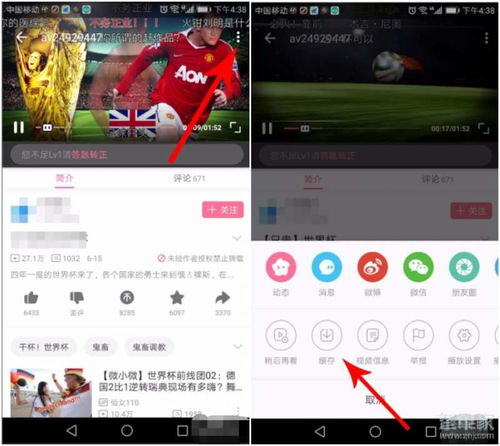 B站隐藏技巧:轻松解锁本地视频播放功能资讯攻略12-08
B站隐藏技巧:轻松解锁本地视频播放功能资讯攻略12-08 -
 如何用迅雷下载视频?资讯攻略11-03
如何用迅雷下载视频?资讯攻略11-03